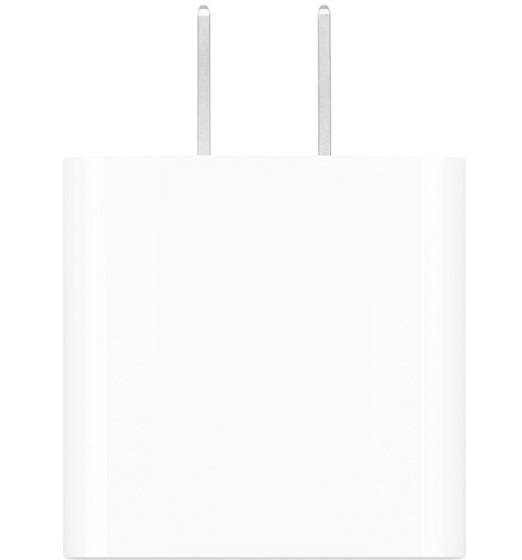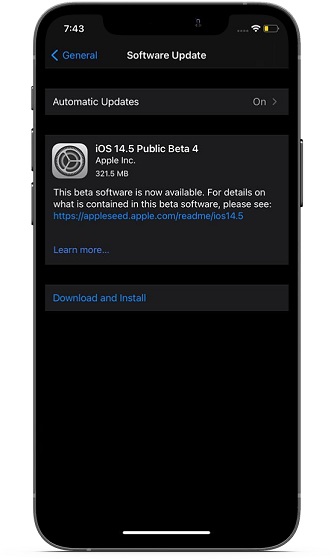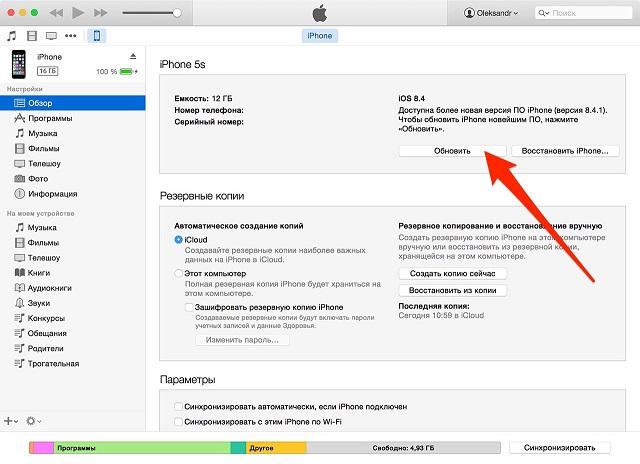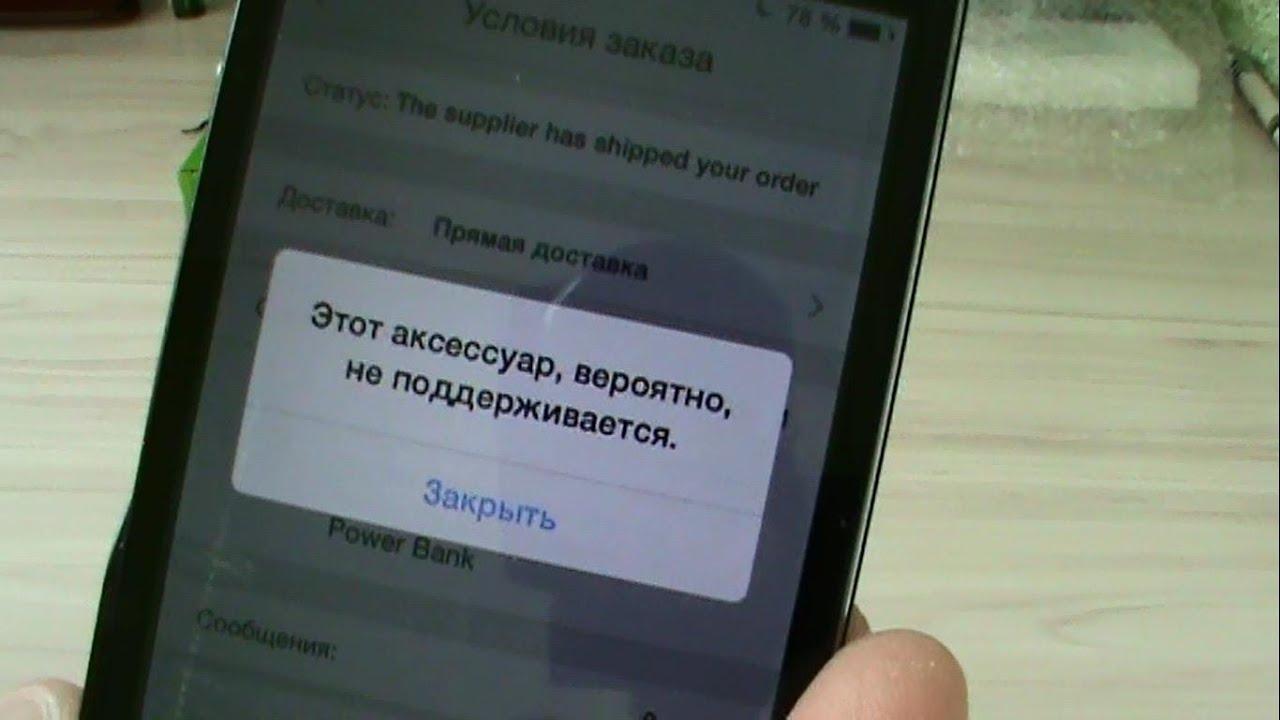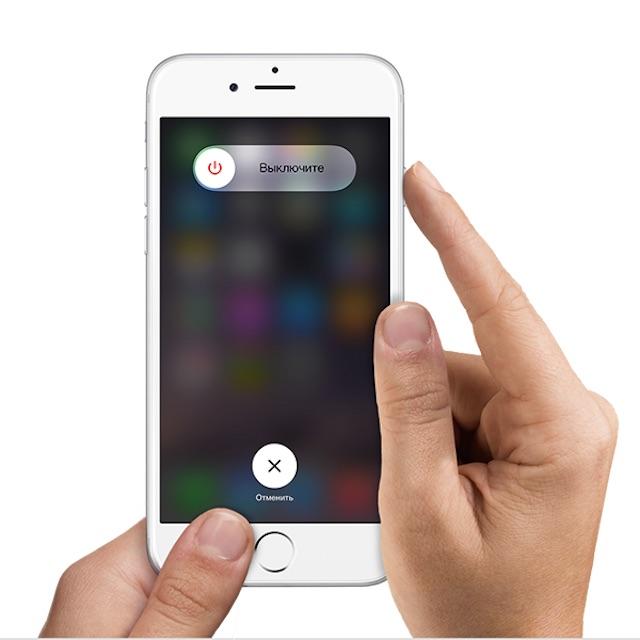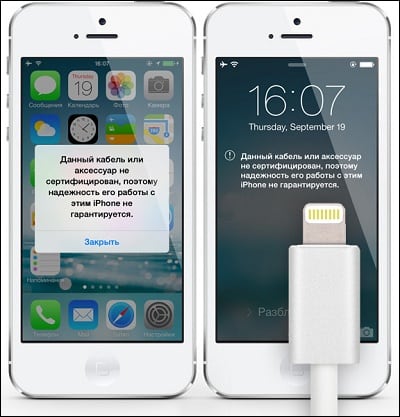Аксессуар не поддерживается что делать
5 советов по исправлению ошибки «Аксессуар может не поддерживаться» на iPhone и iPad (2021 г.)
Ошибка «аксессуар может не поддерживаться» на iPhone существует уже давно. Большинство из нас сталкивались с этим в какой-то момент. Как следует из названия, проблема здесь связана с аксессуарами для iPhone. Однако бывают случаи, когда эта проблема возникает неожиданно, заставляя задуматься, что же вдруг пошло не так. Если вы столкнулись с ошибкой «Аксессуар может не поддерживаться» на своем iPhone или iPad и ищете решение, это руководство по устранению неполадок — то, что вам нужно.
Исправить ошибку «Аксессуар может не поддерживаться» на iPhone и iPad
Итак, в чем может быть причина того, что предупреждение «Аксессуар может не поддерживаться» постоянно появляется на iPhone или iPad? Насколько я могу судить, исходя из нескольких моих столкновений с проблемой, она обычно возникает из-за плохо работающего зарядного устройства. Да, вы правильно прочитали! Поддельное или неисправное зарядное устройство является основным виновником этой ошибки.
Но что, если в вашем зарядном устройстве нет неисправностей? Что ж, именно здесь предупреждение о неподдерживаемых аксессуарах на iOS, как правило, приводит нас в полное недоумение. К счастью, некоторые надежные решения часто помогают исправить всплывающие окна, поэтому давайте поговорим о них без лишних слов!
Убедитесь, что ваш аксессуар сертифицирован MFi
Чтобы устранить раздражающую ошибку «Аксессуар может не поддерживаться» в iOS 14, сначала убедитесь, что ваш аксессуар сертифицирован MFi (он же «Сделано для iPhone и iPad»). Если ваш аксессуар не сертифицирован MFi, высока вероятность, что проблема в нем.
Что делать, если вы имеете дело с портом USB-C на своем iPad Pro или Air? Что ж, вы должны убедиться, что аксессуары полностью совместимы с iPad. Лучший способ не стать жертвой фальшивых аксессуаров — покупать их только у известных брендов, таких как Anker и Belkin. Вместо того, чтобы искать дешевые подделки и подвергать опасности устройство, всегда лучше покупать сертифицированные зарядные устройства и избегать медленных скоростей зарядки и всплывающих окон неподдерживаемых аксессуаров.
Итак, убедитесь, что ваше зарядное устройство предназначено для iPhone и iPad, чтобы избежать проблем с зарядкой.
Убедитесь, что порт Lightning чист
Еще одна вещь, которую нужно сразу проверить, — это чистота порта Lightning вашего iPhone. Вы не поверите, но крошечные частицы пыли и пыльцы, как правило, проникают внутрь и забивают порты. И если вы не чистите порты часто, скопление мусора может начать создавать проблемы. Это может помешать аксессуарам установить стабильное соединение, что приведет к ошибке «Аксессуар может не поддерживаться».
Итак, не забудьте очистить порт зарядки. Зубочистки очень полезны для очистки порта и помогают избавиться от пушек, которые могли забить порт. Обязательно аккуратно удалите скопившийся мусор.
Зубочистки с меньшей вероятностью могут повредить порт зарядки. Тем не менее, я бы порекомендовал вам использовать плоские зубочистки с закругленными кончиками, поскольку у них нет остроты. Кроме того, было бы неплохо положить крошечный кусочек ваты на кончик зубочистки, чтобы немного смягчить процесс чистки.
Убедитесь, что аксессуар не поврежден.
Поврежденные аксессуары в равной степени несут ответственность за проблему «Аксессуар может не поддерживаться», которая возникает на устройствах iOS. Поэтому убедитесь, что ваши аксессуары в хорошем состоянии, и внимательно посмотрите на разъемы, поскольку они играют жизненно важную роль в установлении стабильного соединения.
Попробуйте зарядить устройство с помощью другого аксессуара. Если ваше устройство начинает заряжаться, проблема связана с существующим аксессуаром, а не с самим устройством. Теперь вы можете купить новое зарядное устройство или использовать обходной путь, указанный ниже, чтобы избавиться от всплывающего окна.
Принудительно перезагрузите ваш iPhone
Если на вашем iPhone или iPad по-прежнему появляется предупреждение «Возможно, аксессуар не поддерживается», принудительно перезагрузите устройство. Он часто решает общие или разные проблемы, поэтому обязательно попробуйте.
После перезагрузки устройства iOS / iPadOS подключите зарядное устройство, чтобы увидеть, наконец, решили ли вы, наконец, ошибку «Аксессуар может не поддерживаться».
Обновите свой iPhone / iPad
Хотя неисправные или поврежденные аксессуары являются основными виновниками предупреждения «Аксессуар может не поддерживаться», причиной проблемы также могут быть ошибки в программном обеспечении. Примечательно, что для некоторых аксессуаров может потребоваться последняя версия iOS. Поэтому обновите программное обеспечение на вашем устройстве до Последняя версия чтобы устранить проблему.
Исправлена ошибка «Аксессуар может не поддерживаться» на iOS и iPadOS
Надеюсь, один из этих советов поможет вам избавиться от ошибки «Аксессуар может не поддерживаться» и увидеть заряд вашего iPhone как обычно. Как указано выше, проблема обычно возникает из-за неисправных аксессуаров. Однако в некоторых редких случаях это может произойти из-за засорения порта зарядки. Кроме того, причиной проблемы могут быть программные ошибки, учитывая, что в прошлом они вызывали общие проблемы, такие как быстрый разряд батареи, неожиданное потребление сотовых данных и нестабильное соединение Wi-Fi. Вот почему лучше рассмотреть каждый аспект.
Кстати, какое из этих решений помогло вам исправить ошибку неподдерживаемого аксессуара на вашем устройстве iOS? Дайте нам знать в разделе комментариев ниже.
Этот аксессуар, вероятно, не поддерживается iPhone — как исправить
Иногда, когда у человека появляется необходимость зарядить своё устройство от компании Apple, он может столкнуться с тем, что на дисплее телефона высвечивается сообщение о том, что данный айфон не может работать с подключенным устройством и не поддерживает его. Это случается, когда происходит подключение айфона к зарядному устройству или ПК через разъем «Лайтинг». В статье будет разобрано, как решить ошибку «Этот аксессуар, вероятно, не поддерживается iPhone».
Основные причины возникновения несовместимостей
Существует множество причин, по которым аксессуар не поддерживается айфон и появляется соответствующее уведомление. Самые распространенные из них:
Ошибка, сообщающая о том, что аксессуар не поддерживается айфоном, появляется достаточно редко
Важно! Решение проблемы зависит от её источника. Необходимо произвести комплекс мер, который будет направлен на её устранение.
Ошибка «Этот аксессуар вероятно не поддерживается» на iPhone 6 возникает при несовместимостях
Методы устранения проблемы на iPhone 5, 6 и 7 и других моделях
Если причина проблемы так и не была обнаружена и нет ни малейшего подозрения на тот или иной компонент, то следует выполнять все нижеуказанные действия по очереди. Начинать желательно с более простых инструкций, а заканчивать более сложными и требующими большего времени.
Повторное подключение
Очень часто ошибку можно решить путем пары переподключений девайса от шнура USB. На шнуре могли отойти контактные элементы или в разъёме появилась некая пылинка, которая мешала прохождению электрического тока и созданию соединения. Эти же действия помогут справиться с проблемой, когда на кабеле есть места с некачественным контактом проводников.
Важно! Хотя такие действия помогают и не всегда, но не занимают очень много времени. Именно поэтому начинать любой поиск и решение неисправностей нужно с них.
Если айфон не поддерживает зарядное устройство, то можно попробовать перезапустить гаджет
Обновление ОС
Если проблема вызвана не механическими факторами, а сбоем в работе программного обеспечения, то рекомендуется обновить операционную систему iOS до последнего апдейта. В новой прошивке вполне могли решить проблемы, которые не дают подключиться к тем или иным устройствам с использованием определенного типа кабеля.
Перед непосредственным обновлением специалисты рекомендуют создать бэкап всех важных файлов в облако или iTunes. Также желательно не забывать бэкапить саму операционную систему.
Обновление можно осуществить тремя методами:
Включить автообновление можно следующим образом:
Обновление программного обеспечения помогает решить проблему несовместимостей
Очистка и проверка разъема
Уведомление о невозможности подсоединения может появиться и из-за попадания в разъем на телефоне пыли или других инородных частиц. Если причина кроется в этом, то решить ее будет очень просто, но действовать нужно аккуратно.
При серьезном загрязнении не только может быть нарушен контакт, но вполне вероятно появление поломки из-за погнутых элементов язычка разъема. Загрязнители же могли попасть в телефон из кармана или при пользовании им в пыльном помещении, например, на заводе.
Процесс очистки выполняется в два шага:
Важно! Очистку можно провести и с кабелем USB или портом на персональном компьютере. Есть большой шанс того, что именно эти детали стали причиной появления ошибки.
Ошибка, которая появляется на фоне подключения кабеля, может сигнализировать о плохом контакте
Другие возможные методы
Еще один метод заключается в проверке самого кабеля. Он чаще всего обладает такими проблемами:
Обновить ПО можно и через сервис iTunes на компьютере
Проверка совместимости аксессуара с айфоном
Иногда бывает так, что аксессуар отлично работает на более новых моделях айфона, а на старых вызывает рассматриваемую ошибку. Бывает и наоборот. В таком случае рекомендуется проверять общую совместимость гаджета и кабеля или зарядки. Некоторые аксессуары могут корректно функционировать только на определенных моделях.
Нередко случается, что новые модели используют совершенно иные технологии, а аксессуары функционируют на старых стандартах. Это и вызывает проблемы с невозможностью определить подключенный девайс.
Важно! Узнать всю информацию о совместимости устройств можно в брошюре по использованию гаджета или перейдя на сайт компании.
Телефон может не заряжаться от аксессуара, если он программно несовместим с ним
Использование не оригинального и не сертифицированного USB-кабеля
Часто люди хотят сэкономить и при поломке оригинального зарядного устройства или USB-кабеля приобретают их дешевые аналоги из Китая. Ничем хорошим это не кончится. Во многих случая телефоны просто не поддерживают старые методы зарядки или передачи данных, которые используются на не сертифицированных аксессуарах. Иногда даже возможна поломка разъема питания девайса или даже выведение его из строя.
Некоторые качественные заменители действительно могут хорошо и долго работать, но в большинстве случаев кабель, купленный на рынке за 100 рублей под видом оригинального, ничего хорошего гаджету не принесет.
Если на кабеле зарядника есть явные повреждения, то всему виной он
Какие пути обхода ошибки существуют
Если возникает такая ситуация и подключенный шнур несовместим только на уровне ОС, то можно попробовать запутать ОС. Сделать это можно несколькими способами:
В некоторых случаях устранить ошибку помогает банальная перезагрузка
Таким образом, было разобрано, почему айфон пишет, что аксессуар не поддерживается при зарядке, как исправить эту ошибку несовместимости и какие действия нужно совершить. Довольно часто виновником является неоригинальное зарядное устройство или отсутствие поддержки данного аксессуара ввиду его старых стандартов работы.
«Этот аксессуар вероятно не поддерживается» — причины возникновения ошибки и пути решения
В редких случаях, при подключении устройства от Apple к зарядке или компьютеру через кабель Lightning возникает сообщение об ошибке. Причиной может послужить повреждение шнура, использование неоригинального продукта, загрязнение порта подключения и т.д. В зависимости от источника проблемы, следует провести комплекс мероприятий, направленный на его устранение.
В текущей статье разберемся, что значит «этот аксессуар, вероятно, не поддерживается», каковы причины появления ошибки, какие существуют методы решения и обхода неприятности.
Причины появления сообщения
Существуют следующие причины возникновения подобного уведомления:
В зависимости от причины проводятся соответствующие мероприятия, направленные на ее устранение. Рассмотрим этот вопрос детальнее.
Методы устранения проблемы
Если нет точной уверенности в первоисточнике неполадки, следует выполнить все указанные ниже рекомендации поочередно. Начать стоит с наиболее простых действий, постепенно перемещаясь к тем, что требуют затрат времени и средств.
Переподключение
Порой избавиться от проблемы можно просто несколько раз подключив и отключив кабель. Возможно, отошли контакты или в разъеме присутствовала мелкая соринка, нарушающая соединение. Подобные манипуляции могут оказать воздействие и в том случае, если на кабеле присутствует место с плохим соединением провода.
Хоть метод и помогает лишь изредка, попробовать его стоит, ведь это займет всего несколько минут.
Проверка совместимости
Интересуясь, как исправить ситуацию, когда аксессуар не поддерживается на iPhone 6, но при этом успешно работает на более поздних моделях, следует проверить его совместимость. Некоторые компоненты могут корректно работать только на определенных моделях смартфонов или планшетов.
Также не редкость, когда в новой серии устройств применяется совершенно другая технология и аксессуары просто отказываются проводить сопряжение с предыдущим модельным рядом. Узнать требуемую информацию можно на официальном сайте Apple или в инструкции к товару. Когда присутствует условие совместимости, будет указан перечень допустимых к сопряжению устройств.
Обновление операционной системы
Помочь в устранении ошибки может обновление ОС до последней версии. Разработчики могли внести корректировки, которые исключают появление сбоев при подключении. Перед выполнением процедуры рекомендуется создать резервную копию файлов и настроек телефона в облаке или посредством программы iTunes.
Обновление на устройстве выполняется одним из трех способов:
Смена порта на ПК
Бывает, что возникновение ошибки не связано с аксессуаром или мобильным устройством. Причиной может стать некорректно работающий порт USB на компьютере. Чтобы это проверить, достаточно подключить шнур к другому входу, расположенному на задней панели системного блока или другой стороне ноутбука.
Также следует поэкспериментировать с подключением к портам USB 2.0 и 3.0. Порой несовместимость кроется именно в них. Напоминаем, порт USB 2.0 имеет внутри черный цвет, а USB 3.0 – синий.
Очистка и проверка входа на смартфоне
Аналогичная ситуация может возникнуть при неисправном или сильно загрязненном входе для подключения кабеля на мобильном устройстве. В таком случае ответ на вопрос, почему Айфон пишет, что аксессуар не поддерживается – достаточно прост.
При сильном загрязнении нарушается контакт, в итоге устройство «не видит» все необходимые точки подключения шнура и выдает ошибку. Такое может произойти при падении телефона в грязь или при регулярной работе в пыльном помещении. Очистку можно проводить в два этапа:
Не лишним будет провести аналогичную операцию с кабелем, поскольку во время подключения, он также мог загрязниться.
Проверка кабеля
Здесь может быть два варианта проблемы:
Обе проблемы проверяются путем замены кабеля на оригинальный. Если ошибка больше не появляется, то следует приобрести новый аксессуар.
Обход ошибки
Если аксессуар несовместим, но эта несовместимость прописана лишь на программном уровне, то можно попытаться обмануть систему. Существует два способа, которые были найдены самими пользователями.
Перезагрузка
Первым вариантом, как обойти ошибку «этот аксессуар, вероятно, не поддерживается», станет перезагрузка устройства с подключенным кабелем. После запуска системы сообщение не должно появиться. Если манипуляция удалась, то пойдет зарядка или произойдет подключение к другому устройству.
Баг в системе
Данный обход строится на прорехе, которая существует в некоторых версиях операционной системы. Необходимо выполнить следующие действия:
Сообщение должно исчезнуть, а подключение заработать в штатном режиме.
Представленная в статье информация поможет разобраться в источниках возникновения ошибки при подключении Lightning-кабеля. Сначала необходимо произвести переподключение, перезагрузить устройство и выполнить обновление ОС, и только потом приступать к более серьезным действиям. Следует приобретать только оригинальную продукцию Apple, чтобы не повредить смартфон и избежать возникновения проблемы в будущем.
Этот аксессуар, вероятно, не поддерживается пишет в iPhone
Пытаясь зарядить свой Айфон владелец гаджета может внезапно столкнуться с сообщением на экране смартфона «Этот аксессуар, вероятно, не поддерживается». Попытки как-либо повлиять на ситуацию обычно ничего не дают, вынуждая пользователя обратиться к возможностям сети за вариантами решения проблемы. Ниже я разберу, в чём суть данной дисфункции на iPhone, каковы факторы её возникновения, и что можно предпринять в ситуации, когда данный Айфон не поддерживает этот аксессуар.
Причины возникновения проблемы на Айфоне
Появление рассматриваемого в статье сообщения обычно сигнализирует, что-то пошло не так при подключении аксессуара к порту зарядки (Lightning iPhone). Вариативность факторов, вызывающих данную проблему, обычно такова:
Разберём шаги, которые могут помочь нам исправить ошибку поддержки аксессуара на Айфон.
Шаг №1. Убедитесь, что ваш кабель имеет сертификацию MFi
В большинстве случаев рассматриваемая дисфункция возникает в ситуации, когда пользователь использует для зарядки своего Айфона кабель, который не прошёл сертификацию MFi. Это означает, что данный кабель произведён не в соответствии с проприетарными стандартами «Эпл», а встроенный в коннектор чип для аутентификации сертификации MFi работает некорректно, или вовсе отсутствует как таковой.
Фейковые кабеля стоят намного дешевле оригинала, и вы легко можете купить их на каких-то дешёвых распродажах или у китайцев на Пандао, Joom и «Али». Обычно у таких аксессуаров отсутствует MFi-сертификация, и в ряде запущенных случаев они могут вызвать поломку вашего гаджета вследствие его перегрева.
Если у вас есть возможность, используйте оригинальный кабель для вашего iPhone, который вы можете приобрести в ближайших сертифицированных магазинах «Эпл».
Шаг №2. Перезагрузите ваш Айфон
В некоторых случаях ошибка «Этот аксессуар, вероятно, не поддерживается» на Айфоне может возникать из-за случайного сбоя в работе служебного софта. При подключении аксессуара к «Lighting port» установленный на Айфоне программа определяет необходимость подключения гаджета к данному аксессуару, и в случае своей нестабильной работе вызывает рассматриваемую ошибку.
Попробуйте перезапустить ваш гаджет, что иногда может исправить мелкие проблемы в работе софта. Если у вас модель Айфона 8 или ранее, нажмите и удерживайте кнопку питания, затем выполните свайп иконки питания слева направо. Подождите 15-30 секунд, затем включите ваше iOS-устройство удерживая кнопку «Power» (Айфон 8 или ранее) или кнопку «Side» (iPhone X). Как только ваш девайс включится, попробуйте вновь подключить ваш аксессуар.
Шаг №3. Обследуйте ваш аксессуар при ошибке поддержки аксессуара
Если с MFI-сертификацией у вас всё хорошо и софт не глючит, убедитесь также, что ваш аксессуар (а обычно это кабель зарядки) не повреждён. Присмотритесь к Lightning-коннектору (части аксессуара, которая подключается в lightning port вашего Айфона). Нет ли на нём каких-либо признаков повреждений, обесцвечивания или износа, так как даже в случае сертифицированного аксессуара это может вызывать ошибку подключения устройства.
Воздействие воды также может вызывать дисфункцию вашего кабеля, потому если вы недавно пролили на него воду, он вполне может выйти из строя.
Исследуйте аксессуар на предмет наличия повреждений
Также присмотритесь к порту ЮСБ на предмет наличия грязи, ворсинок или остатков каких-либо веществ. Если таковые имеются, избавьтесь от них с помощью антистатической щёткой или не использовавшейся ранее зубной щёткой.
Шаг №4. Проверьте Lightning Port вашего девайса
Если проблем с аксессуаром не выявлено, загляните в Lightning Port вашего Айфона. Любые формы грязи и остатков веществ могут препятствовать вашему «яблоку» в осуществлении корректного коннекта с аксессуаром. Воспользуйтесь карманным фонариком, и обследуйте упомянутый порт. Если вы увидите там что-то лишнее, удалите оное с помощью антистатической щётки или неиспользованной зубной щётки.
Шаг №5. Убедитесь в работоспособности зарядки вашего гаджета
Также причиной проблемы может быть дисфункция в работе зарядки. Обследуйте ЮСБ-порт вашей зарядки, убедитесь, что там нет грязи, волокон и прочих лишних веществ, и при необходимости избавьтесь от них с помощью с помощью описанных мной в шаге 4 инструментов.
Попробуйте воспользоваться альтернативной зарядкой, чтобы убедиться, что данный девайс не является причиной возникновения проблемы. Если с другой зарядкой проблема не возникает, тогда есть вероятность, что ваша первоначальная зарядка повреждена и нуждается в ремонте (или замене).
Шаг №6. Обновите вашу iOS
Некоторые аксессуары (особенно созданные Эпл) требуют присутствия на айфоне определённой версии iOS. Перейдите в настройки вашего гаджета, выберите подраздел «General» («Общие»), затем опцию обновления данных, и тапните на «Download and Install» (Загрузить и установить).
Перед инсталляцией необходимых апдейтов убедитесь, что ваш iPhone заряжен не менее чем на 50% батареи. Когда начнётся инсталляция, ваш Айфон выключится, а на экране будет отображаться лишь полоска статуса обновления. Когда она заполнится, обновление будет закончено, и ваш гаджет вернётся к своему стандартному функционалу.
Шаг №7. Маленькие хитрости
Если перечисленные способы не помогли, можно попробовать использовать различные хитроумные способы, предложенные пользователями, позволяющие избавиться от ошибки «аксессуар не поддерживается». Например:
Заключение
При возникновении дисфункции «Этот аксессуар, вероятно, не поддерживается» на Эпл рекомендуется убедиться в сертификации используемого пользователем кабеля. Если же данный аксессуар сертифицирован Apple, и при этом на нём наблюдается упомянутая ошибка. Рекомендую использовать другие шаги, перечисленные в данном материале, позволяющие исправить ошибку поддержки аксессуара на iOS.